Cách thanh toán bằng mã QR MBBank? Làm sao để tạo và quét mã trên App?
Hiện nay, mã QR MBbank được rất nhiều người sử dụng vì sự tiện lợi cũng như nhanh chóng của nó trong quá trình sử dụng. Vậy nếu muốn có riêng cho mình một mã QR thì hãy tham khảo bài viết này nhé!
Giới thiệu App MBbank
App Mbbank là một ứng dụng ngân hàng số được phát triển bởi ngân hàng Quân Đội (Mbbank), với công nghệ định danh điện tử (eKYC) của Mbbank bạn chỉ cần 1 phút để đăng ký tài khoản mà không cần tới ngân hàng.
TẢI APP MBBANK MIỄN PHÍ TẠI ĐÂY
App Mbbank cung cấp cho khách hàng những trải nghiệm mới với giao diện hiện đại, trực quan, thân thiện và thông minh, được tích hợp nhiều tiện ích hiện đại, vượt trội như; chuyển tiền nhanh bằng số điện thoại, rút tiền mặt tại máy ATM bằng app MBBank, chuyển tiền nhanh liên ngân hàng 24/7 miễn phí, gửi tặng quà ngay trong app MBBank,…
Tổng quan về mã QR
1. Mã QR dùng làm gì?
QR Code (mã QR) là viết tắt của Quick response code (Tạm dịch: Mã phản hồi nhanh), hoặc có thể gọi là Mã vạch ma trận (Matrix-barcode) hay Mã vạch 2 chiều (2D). Đây là một dạng thông tin được mã hóa để hiển thị sao cho máy có thể đọc được.
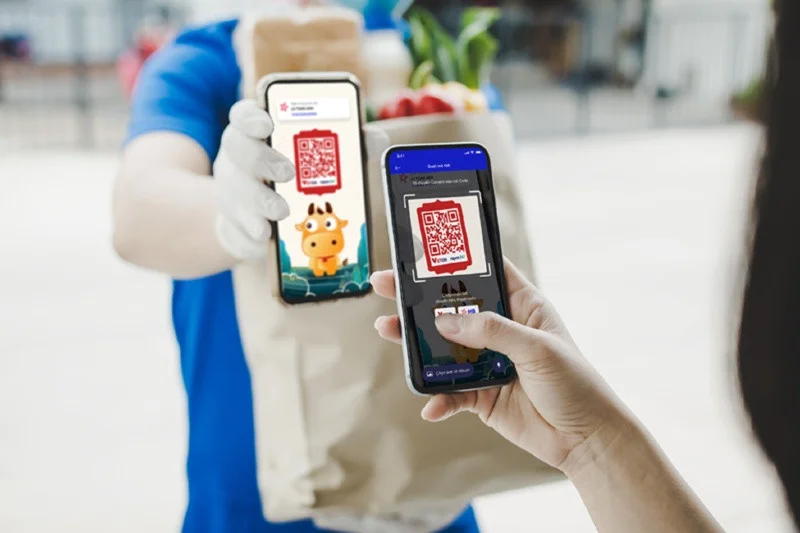
Vì sự tiện dụng của nó nên hiện nay nhiều cửa hàng, siêu thị cũng đi theo thời đại, tạo ra mã QR với nhiều tiện ích khác nhau:
Quét mã QR Code cá nhân
Khi thanh toán tiền hàng cho khách mua hàng thì các nhân viên quầy thu ngân phải nhập số tiền mà khách cần thanh toán. Sau đó, người mua hàng cần show mã QR code của mình trên ứng dụng để nhân viên thu ngân quét mã QR đó. Lúc này số tiền đó sẽ tự động được khấu trừ trong tài khoản.
Quét mã QR Code cửa hàng
Trường hợp này thì các nhà bán hàng sẽ có sẵn một mã QR đặt tại quầy thu ngân hoặc trong hóa đơn thanh toán. Khi cần thanh toán, người mua hàng sẽ mở ứng dụng quét QR trên smartphone của mình. Tiến hành nhập số tiền phải trả rồi hoàn tất thanh toán nhanh chóng.
2. Tiện ích khi dùng mã QR
- Thanh toán thuận tiện, nhanh chóng, an toàn: Khách hàng sẽ không cần dùng thẻ vật lý, cũng không cần nhớ số tài khoản dài nữa
- Dễ dàng quản lý đơn hàng đối với những chủ cửa hàng và có thể nhận được tiền ngay sau khi quét mã
- Giúp ngân hàng giảm chi phí, tăng lợi nhuận: Việc quét mã QR MB Bank trên app điện thoại vừa không tốn phí dịch vụ mà vừa nhận được tiền thanh toán
- Hệ thống ngân hàng hỗ trợ khách 24/7
- Còn có cơ hội sở hữu số tài khoản đẹp như tài khoản trùng số điện thoại cùng với mã QR đẹp để sử dụng, còn được miễn phí khi đặt mã QR tại cửa hàng và còn được nhận ưu đãi từ Napas
Cách tạo và quét mã QR MBBank
1. Cách tạo mã QR MBBank
Trước tiên để có một mã QR cho riêng mình thì khách hàng cần phải đáp ứng đầy đủ các điều kiện sau:
- Khách hàng phải có tài khoản ngân hàng MB Bank
- Ngoài ra người có tài khoản ngân hàng phải đăng ký dịch vụ Mobile banking và tải ứng dụng MB Bank về thiết bị điện thoại để sử dụng mới có thể tạo và quét mã MB Bank trên app điện thoại được.
* Bạn có thể tham khảo cách đăng ký tại đây: MBBank Online
Nếu chưa có tài khoản MBBank, bạn có thể đăng ký online miễn phí bằng cách tải app tại đây:
Mã giới thiệu: MBAT1892
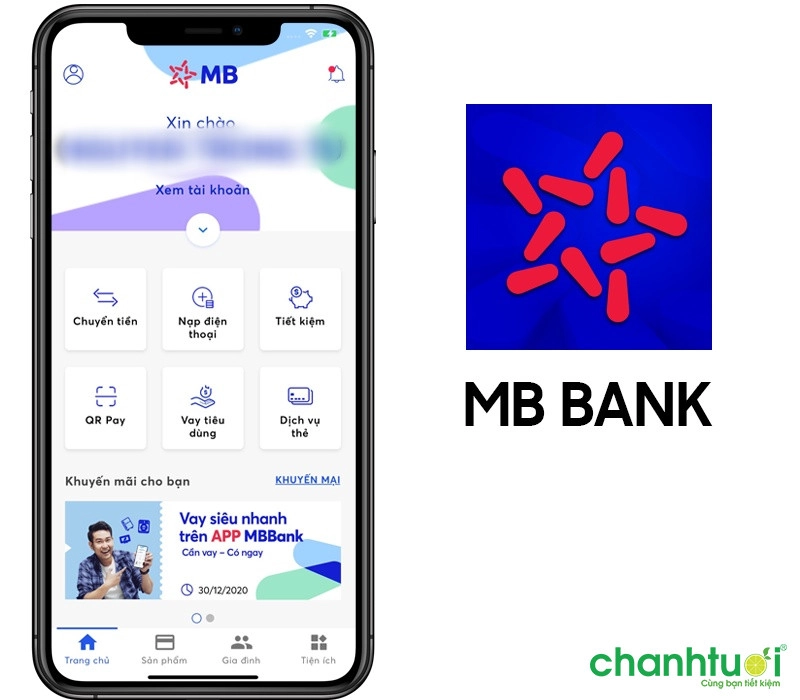
Các bước tiến hành tạo mã QR MB Bank cụ thể như sau:
- Bước 1: Truy cập vào ứng dụng MB Bank bằng tên đăng nhập và mật khẩu
- Bước 2: Tại giao diện chính của ứng dụng MB Bank, bạn nhìn vào thanh công cụ phía dưới cùng góc bên phải và kích chọn mục “Tiện ích”
- Bước 3: Giao diện tiện ích hiện lên bạn kích vào “Mã QR của tôi”
- Bước 4: Sẽ có các con linh vật nhiều màu sắc phía dưới cho bạn lựa chọn để đi cùng mã QR => Nhấn “Lưu chủ đề” tại góc dưới bên phải màn hình.
- Bước 5: Nhấn “Đồng ý” khi có thông báo lưu ảnh vào thư viện thành công!
2. Cách quét mã QR MBBank

Hiện tại, chúng ta có thể thông qua nhiều giao dịch để thực hiện việc quét mã QR với các mục đích khác nhau. Mã QR của ngân hàng tạo ra thì mục đích chính sẽ là việc dùng để thanh toán hay là chuyển tiền đi.
Một trường hợp khác để tận dụng sự tiện ích của mã QR đó là rút tiền trên App mà không cần thẻ, đây cũng là một dịch vụ được kha khá người quan tâm. Dưới đây là cụ thể các hình thức quét mã QR của ngân hàng MBBank.
2.1. Chuyển tiền bằng mã QR MBBank
Cách 1:
- Bước 1: Đăng nhập vào App MBBank
- Bước 2: Chọn Chuyển tiền
- Bước 3: Chọn “Chuyển đến tài khoản ngân hàng”
- Bước 4: Di chuyển và quét mã QR của tài khoản nhận tiền
- Bước 5: Kiểm tra và xác nhận thông tin người nhận
- Bước 6: Nhập mã Digital OTP và hoàn thành giao dịch
Cách 2:
- Bước 1: Đăng nhập App, chọn quét QR
- Bước 2: Quét mã QR người nhận
- Bước 3: Nhập mật khẩu và Check thông tin người nhận
- Bước 4: Nhập mã Digital OTP
Trên đây là hai cách chuyển tiền bằng cách quét mã QR MB Bank, bạn cũng có thể áp dụng 2 cách này để thanh toán hóa đơn cho người bán.
2.2. Cách thanh toán bằng mã QR MBBank
- Bước 1: Đăng nhập vào ứng dụng của ngân hàng trên điện thoại
- Bước 2: Chọn chức năng “quét mã QR Pay” trên giao diện chính
- Bước 3: Di chuyển camera điện thoại đến vùng có chứa mã QR.

- Bước 4: Nhập số tiền cần thanh toán
- Bước 5: Nhấn “ Chuyển khoản” để xác nhận
- Bước 6: Nhập mật khẩu hoặc mã OTP được gửi về qua tin nhắn và nhấn “Tiếp tục để hoàn thành”
2.3. Cách rút tiền bằng mã QR
Muốn rút được tiền không cần thẻ tại cây ATM MB Bank, trước hết khách hàng phải đăng ký dịch vụ Mobie Banking và SMS Banking để nhận được tin nhắn. Tất nhiên là phải cài đặt sẵn app MB Bank trên máy điện thoại của bạn.
Bạn tham khảo cách đăng ký tại đây: MBBank Online và SMS Banking
Các bước thực hiện trên App:
- Bước 1: Đăng nhập vào ứng dụng MBBank
- Bước 2: Tại giao diện chính, chọn Sản phẩm => Rút tiền ATM
- Bước 3: Chọn Rút tiền => Số tiền cần rút => Tiếp tục
- Bước 4: Bấm chọn Xác nhận, rồi nhập mã OTP được gửi về
Các bước thực hiện trên ATM:
- Bước 1: Bấm chọn Rút tiền APP, nhập mã rút tiền

- Bước 2: Màn hình hiển thị mã OTP, nhập trên cây ATM
- Bước 3: Nhập số tiền rút (là số tiền đã chọn trên App), như vậy là hoàn thành
Kết luận
Trên đây là toàn bộ thông tin về mã QR MBBank. Hi vọng sau bài viết bạn có thể tự tạo cho mình một mã riêng và dùng nó để giao dịch nhanh, gọn, lẹ nhất nhé!







Đăng nhập
Bạn mới biết đến Chanh Tươi Review? Đăng ký
Chúng tôi sẽ gửi đường link lấy lại mật khẩu vào Email của bạn. Vui lòng nhập chính xác Email:
Bình luận 0 Bình luận